win10系統(tǒng)文件夾不顯示圖片內(nèi)容的解決方法
現(xiàn)在很多用戶在使用電腦的時(shí)候都會(huì)選擇安裝win10操作系統(tǒng),雖然這個(gè)系統(tǒng)有很多非常實(shí)用的功能,但是一些對系統(tǒng)操作不熟悉的用戶還是會(huì)遇到一些問題,就比如我們在打開文件夾的時(shí)候發(fā)現(xiàn)文件夾中的圖片全部都是以圖標(biāo)顯示的,看不到具體的圖片內(nèi)容,這樣的話用戶查找圖片的時(shí)候會(huì)很麻煩,大部分用戶都不知道怎么解決,那么在接下來的教程中小編就跟大家分享一下在win10系統(tǒng)中解決文件夾不顯示圖片這個(gè)問題的具體操作方法吧,有需要的朋友不妨一起來看看這篇教程。
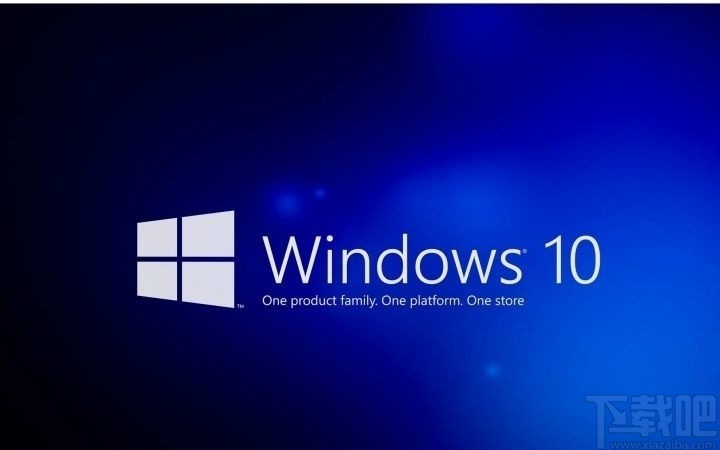
1.首先第一步我們需要先打開文件夾,可以看到夾中的圖片文件都只顯示了圖標(biāo),并沒有顯示圖片的內(nèi)容,這樣不方便用戶在文件夾中預(yù)覽圖片。
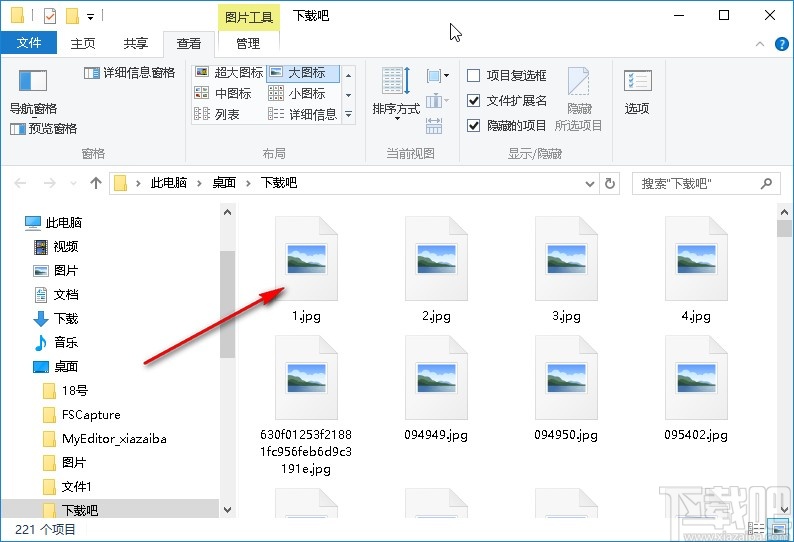
2.解決這個(gè)問題的第一步就是在文件夾中點(diǎn)擊左上角的文件選項(xiàng),然后在打開的菜單里面選擇“更改文件夾和搜索選項(xiàng)”這個(gè)選項(xiàng)并點(diǎn)擊。
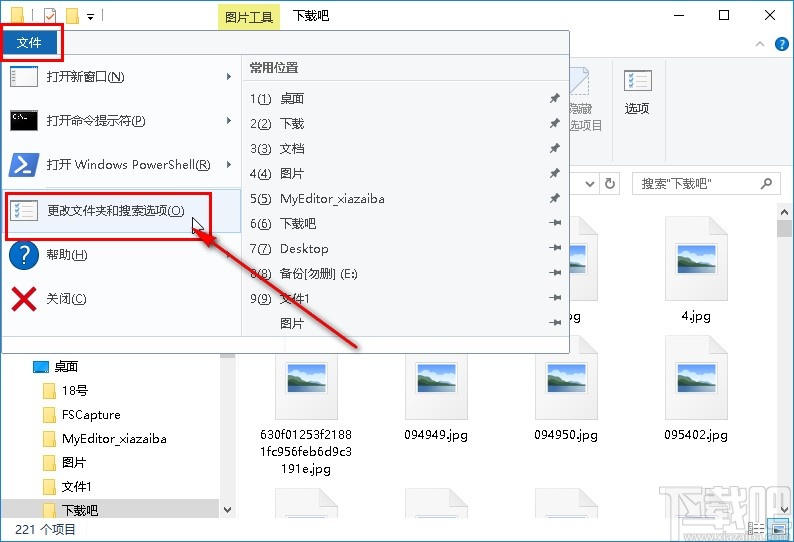
3.點(diǎn)擊打開文件夾選項(xiàng)界面之后,我們在上方找到查看這個(gè)選項(xiàng)面板,點(diǎn)擊之后切換到查看界面。
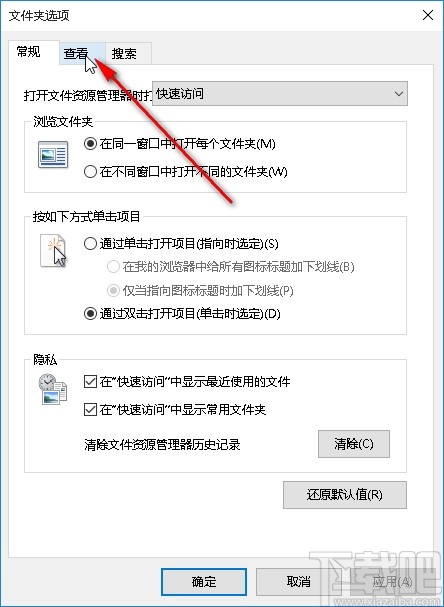
4.切換到這個(gè)查看界面之后接下來在下方高級設(shè)置模塊找到“始終顯示圖標(biāo),從不顯示縮略圖”這個(gè)選項(xiàng),找到之后取消勾選它左邊的方框,然后點(diǎn)擊下方的確定按鈕。
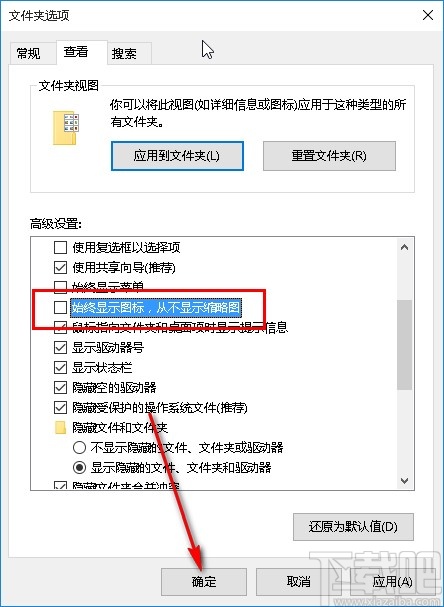
5.點(diǎn)擊確定按鈕之后確定保存修改,重新打開文件夾之后就可以看到圖片的內(nèi)容以及顯示出來了,方便用戶直接查看圖片內(nèi)容進(jìn)行選用。
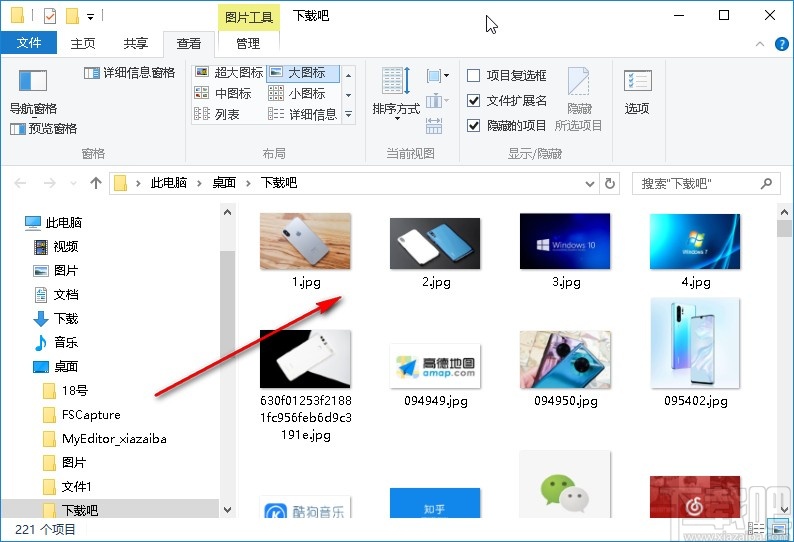
使用上述教程中的操作方法我們就可以在win10系統(tǒng)中解決文件夾不顯示圖片內(nèi)容的具體操作方法了,有需要的朋友趕緊試一試這個(gè)方法吧,希望這篇方法教程能幫到大家。
相關(guān)文章:
1. Win10系統(tǒng)玩游戲不流暢怎么辦?Win10玩游戲卡住要強(qiáng)制重啟解決方法2. Win10系統(tǒng)如何關(guān)閉搜狗今日新詞?3. Win10磁盤容量不顯示 Win10磁盤容量顯示條不見了怎么辦4. Win10系統(tǒng)電腦集成顯卡驅(qū)動(dòng)怎么安裝?5. 2345加速瀏覽器在Win10系統(tǒng)下用代理IP上網(wǎng)技巧6. Win10系統(tǒng)VC應(yīng)用程序無法運(yùn)行且提示0xc0000142的解決方法7. Win10系統(tǒng)出現(xiàn)無法注冊VB腳本DLL文件怎么解決?8. win10系統(tǒng)始終以管理員身份運(yùn)行如何設(shè)置9. 如何純凈安裝win10系統(tǒng)?uefi模式下純凈安裝win10系統(tǒng)圖文教程10. U盤無法被Win10系統(tǒng)虛擬機(jī)識別怎么解決?

 網(wǎng)公網(wǎng)安備
網(wǎng)公網(wǎng)安備